Тиймээс, хэн нэгэнд юу хийх нь бидний хувьд чухал юм цахим хуудасЖишээ нь, бид толгой дээрээ суугаад агаарыг шалгадаг. Мөн vіdpovіddu-аас тэд чангалах болно. Энэ хуудсыг хараахан уншаагүй байж магадгүй юм. Эсвэл тэд зүгээр л биднийг үл тоосон юм болов уу?
Унших тухай асуухгүйгээр хуудас унших талаар хэрхэн тэмдэглэл хөтлөх вэ
Баялаг шуудангийн хөтөлбөр, үйлчилгээнд (жишээ нь mail.ru) функц байдгийг хүн бүр мэддэг. хуудсыг унших тухай сануулга". Энэ нь уншихыг баталгаажуулах хүсэлт бүхий хуудсанд оруулсан товчлуур юм. Ale хүмүүсийг энэ товчлуурыг дарахыг албадах боломжгүй.
Ale є, амжилт хүсье үнэ төлбөргүй үйлчилгээотриманнагийн хувьд хуудас унших тухай сануулга DIY хаяг хүлээн авагчгүйгээр. Би илүү ихийг хэлэх болно, хаяг хүлээн авагч нь танд хуудас уншсан тухай хэлсэн гэдгийг мэдэхгүй байна, манай хэлтэрхийнүүд жижиг зургийг хэлсэн.
Гайхамшигтай үйлчилгээний нэр нь http://getnotify.com юм. Нэг сул тал нь юу нь болохгүй байна Англи хэл. Хэрэв танд англи хэл огт хамаагүй бол Вавилон хэлийг орчуулаад үзээрэй, ингэснээр та баавгай товчийг дарж текстийг орчуулах боломжтой.
Отже. Та хуудас унших тухай мэдээллийг хэрхэн авах вэ?
- Нэгдүгээрт, ургуулахын тулд юу шаардлагатай вэ, cereistration. Бүртгүүлэх хүсэлтийг баруун талд мэдэгдэнэ дээд код. Танд шинэ хэрэглэгчийн блок бий юу? БҮРТГҮҮЛЭХ
- Бүртгэлийн маягтыг бөглөсний дараа та бүртгэлийг баталгаажуулсан өргөдлийн хуудсыг цахим шуудангаар хүлээн авах болно. Бүртгэлээ баталгаажуулсны дараа та үйлчилгээнд нэвтэрч хуудас илгээж эхлэх боломжтой.
Тэгээд одоо үйл явц
- Баруун талд байгаа "Шинэ имэйлийг хянах" дээр дарна уу.
- Otrimannya зургуудад зориулсан маягт гарч ирнэ, сарлаг ми-г хуудасны биед чирсэн (хуудасны их бие - хуудас өөрөө бичнэ үү).
- Таны хаягийн 1-р алхам имэйл.
- Талбар 2-р алхам цахим шуудангийн хаяг эсвэл k_lkoh, kіlkoh хаягийг оруулахдаа хэнийг їх podіlu-г сонгоно.
- STEP 3 талбар нь заавал байх албагүй нэмэлт талбар юм; унших тухай сануулах.
- АЛХАМ 4 талбарт хуудасны оруулгын талаарх мэдэгдлийн тоог сонгоод нэг удаа уншсан хуудаснууд болон энэ талбарт оруулах тоог сонгоно.
- АЛХАМ 5
- АЛХАМ 6 Get the Tracking Image товчийг дарна уу. Хэрэв таны зураг улбар шар дөрвөлжин дээр гарч ирвэл.
- Одоо танд нэг кредит байна, гарч ирэх цагаан дөрвөлжин хэсгийг чирэхийн тулд (ярихаасаа өмнө энэ нь зураг мөн эсэхийг шалгаад цагаан дөрвөлжин, жишээ нь таны зургийг - avu) сольж болно) хуудасны их бие рүү чирнэ үү. . Хэрэв та ойлгохгүй бол STEP 6 товчийг дахин дарна уу.
- Зургийн дээр сэрээх дуудагч гарч ирэх бөгөөд энэ нь зураг идэвхжихээс хэдэн цагийн өмнө байгааг илтгэнэ. Хэрэв личилник хүрэх боломжтой бол та өөрийн хуудсыг даван туулж чадна.
Таны захиаг хүлээн авагч хүлээн зөвшөөрсний дараа танд шуудангаа сануулах болно. Та мөн getnotify.com дээрх бусад жагсаалтын талаарх мэдээллийг "Мөшгөөтэй имэйл"-ийн баруун баганаас авах боломжтой.
Өөр нэг сул тал бол бүх имэйлийн програмууд болон үйлчилгээнүүд хамтдаа байдаггүй, бидний хувьд бидний зураг үл үзэгдэх болно. Та жишээ нь 5-р алхам дахь зургаа (тусламжийг дарж, өөрийн зургийн файл нэмэх гэснийг сонго) нэмснээр тойрч гарах боломжтой бөгөөд хүлээн авагчийг хилийн давуу талыг ашиглахыг урамшуулах боломжтой.
Нэг удаа дуулаад зуу дахин уншсан нь дээр шүү 🙂
Жич: Нэг эмэгтэйн форум дээр ямар үйлчилгээний талаар ярилцах боломж олдсон. Манай сайтад нэвтрэх зардлыг гуравдагч этгээдийн сайт руу илгээдэг болохыг анхаарна уу. Суннивээ өргөжүүл. Над руу залга! Та зүгээр л зураг оруулаад өөр зүйл оруулахгүй. Өөр аль ч сайтаас өөрийн жагсаалтад өөр зургийг оруулах (чирж, буулгах) та мөн адил байх болно, гэхдээ унших талаар ямар ч мэдээлэлгүй болно. сахал 🙂
Заавар
Яаж ялагч вэ Майкрософт Office Outlook эсвэл танд сануулах роботтой төстэй програмыг ашигласнаар таны илгээсэн хуудсыг хүргэх, унших тухай мэдэгдлийг хялбархан нэмж өгөх боломжтой. Захиргааны өмнө мэдэгдлээ бэлтгэх, оноо текст мэдээлэлболон хавсаргана файлууд хэрэгтэй. Үүний дараа "Параметрүүд" цэс, "Vidstezhennia" таб дахь сонгосон зүйлийн хажууд байгаа нүдийг шалгах шаардлагатай. Хэдэн секунд зарцуулаарай, гэхдээ та өөрийнх байгаа эсэхийг шууд мэдэх болно хуудасхаяг хүлээн авагчид хүрэх.
Yandex.ru, Mail.ru болон бусад цахим шуудангийн үйлчилгээнүүд дээр навч хүргэх функцийг сайжруулах боломжтой. Ийм тохируулга хийх талбар шаардлагатай байгааг мэдэхийн тулд залруулга хийхээс өмнө мэдэгдэл бэлтгэх цагийг цэс рүү оруулах шаардлагатай. Нэмэлт параметрүүд»эсвэл талбарын хавсралтыг харагдахуйц болгох "Шинэ хуудас” гэсний дараа шаардлагатай зүйлийн чагтыг чагтална уу. Мэйлтэй ажиллахдаа эдгээр шинж чанарууд нь бүх имэйл портал дээр байдаггүй нь харамсалтай.
Хуудсаа уншиж байгаа талаар олж мэдэх өөр нэг арга бол шинэ тэжээлд оруулж болно. Ийм сануулгыг нугалахад эзэн нь "Би үүнийг дараа дахин уншина ..." гэсэн бодлоор хаахгүйн тулд бүх зүйлийг тодорхой, ойлгомжтойгоор бичих шаардлагатай. Нэг удаа би асуудлын мөн чанарыг ойлгосон. Эцэст нь та маш их цаг алдахгүйн тулд эцсийн хоолоо, таны аль нэг үгийн хариултыг ганц хоёр үгээр илэрхийлнэ үү. Тиймээс, хэрэв та үүнийг уншвал нэгээс олон удаа олж мэдэх боломжтой хуудас, Ale болон хоол хүнс дээр ялах бодож байсны хүлээн зөвшөөрөх, та нарыг шоолж юу.
Ихэнхдээ энгийн koristuvach дуусгах Хувийн компьютералслагдсан байдлын асуудалтай зууралдах файл. Yak bi vіn файлыг харах гэж оролдохгүй, битгий гараарай. Асуудал нь хаалтанд оршдог файл дуулах хөтөлбөрхи процесс. Процессын нэрийг танихын тулд үүнийг хурдасгах шаардлагатай тусгай хөтөлбөр, сарлагийн шукає in үйл ажиллагааны санах ойблоклох үйл явц.
чамд хэрэгтэй
- Програм хангамжийн аюулгүй байдалХэн намайг түгжих вэ.
Заавар
Интернэтээс Who Lock Me програмыг татаж аваад, үйл ажиллагаандаа бага цаг зарцуулаарай (хөтөлбөр нь 70 Кб дискний зай зээлдэг). Харагдахгүй файл руу шилжинэ үү. Та тайзыг өөрөө үүсгэж болно: үүнийг ажиллуул, бай текст засварлагчмөн файлыг нээнэ үү. Файлыг харахыг хичээгээрэй, гэхдээ бүү хараарай.
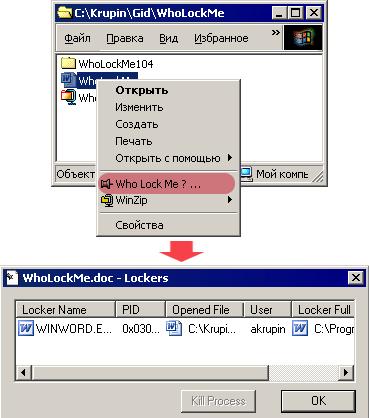
Програмын суулгацыг ажиллуулна уу. Энэ хэрэгслийг суулгах нь маш хялбар юм шиг санагдаж байна. Суулгасны дараа та шууд баруун тийшээ явж болно. дарна уу баруун товчлуурЭнэ файл дээр товшоод контекст цэснээс Хэн Намайг түгжихийг сонгоно уу. Таны өмнө цонх гарч ирэх бөгөөд үүнд байж болох бүх процессууд гарч ирнэ Наразифайлын хандалт. Цонх нь баганад хуваагдана:
- Түгжээний нэр - файлыг хаах гэх мэт программын chi процессыг нэрлэх;
- PID (процесс тодорхойлох) - халуун танигч;
- Нээгдсэн файл - таны нэр файл;
- Хэрэглэгч - oblіkovogo бичлэгийн нэр;
- Locker Full Path - файл эсвэл процесс руу орох зам.
Блоклох үйл явцыг арилгахын тулд та файлыг харах хэрэгтэй бөгөөд дараа нь "Үхэх процесс" товчийг дарна уу. Процессуудын нэгэн адил тэдгээрийг Ctrl товчлуур эсвэл доод Ctrl + A товчлуурын тусламжтайгаар харж болно.
Та түгжээг тайлах процессыг дуусгах боломжгүй юм шиг Unlocker програмыг туршиж үзэж болно. Энэ програм нь бас бага зэрэг хугацаа шаарддаг
Хэрэв мессеж илгээсэн бол энэ нь маш чухал ач холбогдолтой байж болох юм, та хоолыг буруутгаж болно: цахим шуудангийн хуудсыг уншсан гэдгийг яаж мэдэх вэ. Мэдээлэл авбал санаа зоволтыг нь зөвшөөрөх хүний Aje rozuminnya. Хэрхэн өсөх хэд хэдэн арга бий.
"Mile" цахим шуудангийн хуудсыг хэн уншсаныг та яаж мэдэх вэ?
Mail.Ru шуудангийн үйлчилгээний үйлчлүүлэгчийн хувьд цахим шуудангийн хуудсыг уншсан гэдгээ хүлээн зөвшөөрч, бусад үйлчилгээний үнийг ангилахад хялбар байх болно.
"Мэйл" нь "унших тухай мэдэгдэл" гэсэн сонголттой байж болно. Yakscho її aktivirovat, vіdpravnik otrimaє vіdomlennya, хуудас нээгдсэн бол.
Ингэж дасгал хий:
- Хаяг оруулах талбарт зүүн гараараа хошигно. Вин гурван хэвтээ онигоо шиг харагдаж байна. Випадегийн дайралтын дараа контекст цэс"Унших тухай надад сануул" гэснийг сонго.
- Mail.Ru-ийн шинэ загвар нь илүү хялбар хэвээр байна: оролтын шугамын хажууд байгаа дугтуйн дээр баруун гараа дар. Курсор дээр хулганыг аваачихад "сануулагчид зориулсан" гэсэн хэллэг гарч ирнэ.
- Хэрэв эзэмшигч нь ийм хуудсыг харвал шинэ хүн уншсаныг баталгаажуулах саналтай болно. Харамсалтай нь хүмүүс хөдөлж чадна. бууж өгөхгүй байх нь мэдэх otrimannya элчийн тухай Todi.
Варто бусад шуудангийн үйлчилгээнүүдийг даван туулахын зэрэгцээ ажлын чиг үүргийн зөв байдлын талаар гомдоллохын тулд хөдөлмөрч диконуудыг хүндэтгэдэг.
"Yandex.Poshti" koristuvach хуудсыг уншиж, чи яаж таних вэ?
"Яндекс дахь имэйлийн жагсаалтад юу уншсаныг яаж мэдэх вэ?" Гэсэн хүсэлтийн хариу. Мэйл-ийн зааврын талаар санаа зовох хэрэггүй.

Жижиглэн худалдаа нь мэдэгдлийн талаар roztashuvannya товчлууруудад бага байдаг. Koristuvach "Yandex.Poshti" мессежийн хамгийн доод хэсэгт shukati її хэрэгтэй. Уншсаны баталгаажуулалтыг автоматаар солино. "Mail.ru"-аас хамтран ажиллагсдын талаар өөр нэг сэрэмжлүүлэг байна - бусад үйлчилгээнүүдийн хуудасны хэт бат бөх байдлын үед "Yandex" шуудангийн үйлчилгээний мэдэгдэл нь зөв юм.
Gmail рүү илгээсэн мессежийг уншсаны дараа эзэмшигч нь хэн болохыг яаж мэдэх вэ?
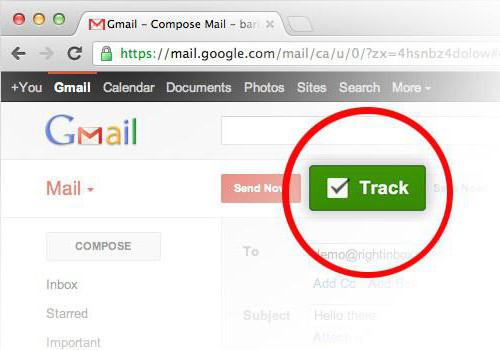
Мөн тэнхлэг өмнө нь хүлээн зөвшөөрөх гэж, чи цахим шуудангийн хуудас "Google" уншиж, энэ нь өөр pidhid иш татах шаардлагатай байна. Vbudovannyh funktsіy servіs koristuvach үгүй биш proponuє. Эдгээр өргөтгөлүүдийг юугаар сольж байгаа нь сайн хэрэг Гүүгл Кром! Ийм програмууд илүү хурдан ажилладаг. Гэмт хэргийн баримтыг унших нь дараахь байж болно.
- сануулах, хуудаснаас чи vіdkriv oderzhuvach орд, мөн мессеж нь товшсон;
- таах, энэ нэр томъёоны танилцуулга дамжуулан энэ нь хасагдсан биш юм шиг;
- хүмүүст хувийн жагсаалтын массын хүчийг нэмэгдүүлэхэд туслах.
Одоогийн байдлаар хэд хэдэн сонголт байна. Ялангуяа алдартай нь Yesware нэртэй өргөтгөл юм. Үүнтэй адил зарчмын төлөө үхэх болно, гэхдээ өөр олон зүйл бий. Хуудас дээр жижиг зураг оруулав. Ale нь гоо үзэсгэлэн биш, харин Tracking Pixel байх болно. Хэрэв хүн жагсаалтаа нээвэл тухайн компанийн серверээс зураг авдаг. Үүнтэй холбоотойгоор "дижитал хяналт" маш их байгаа нь ойлгомжтой.
Yesware нь уншиж байгаа зураг, V - уншсан тухай мэдэгдэл хүлээн авдаг. Та мөн цэсэнд байгаа мэдэгдлийг харж болно. Браун урамшуулал: Тусламжийн үйлчилгээний хувьд та хуудаснаас уншсан шиг тухайн хүний хүч чадал хаана байгааг олж мэдэх боломжтой.
Сарлаг, та өөр хэн нэгний хуудсыг уншсан уу?
Заримдаа та хуудас уншсан баримтыг хавсаргахыг хүсч байгаа мэт хүмүүсийн зовлонд найдах болно.

Яг л чиний тухай, vikoristovyte kіlka зальтай:
- Vimknіt v_dobrazhennya зургуудыг хуудасны дээд талд байрлуулна. Үл мэдэгдэх удирдагчдын навчийг нээхгүй байх нь дээр.
- Хэрэв та хуудсанд мессеж нэмэхийг хүсвэл курсор дээр хулганаа ав. Але, дайрах гэж бүү яар! Хөтөчийнхөө зүүн доод буланд харна уу. Тэнд хаягууд гарч ирэх бөгөөд та товших хэрэгтэй. Yakshcho дарс илгээсэн, rizikuvati үгүй биш varto томилсон нь мэдэгдэж байгаа юу ч байхгүй.
Нэмэлт сэтгэл судлалын хувьд ямар унших хуудас, яаж мэдэх вэ?
Техникийн нарийн ширийн зүйлийг ялгахад цаг хугацаа шаардагдахгүй, гэхдээ хоол хүнс дутагдаж байгааг яаж олж мэдэх вэ, яагаад цахим шуудангийн хуудсыг уншсан бэ? Та сэтгэлзүйн энгийн заль мэхийг ашиглан хурдыг нэмэгдүүлэх боломжтой.
- Түүний нэрийн өмнөөс хаяг хүлээн авагч руу буцаж очоод текстийг түүнд зориулж бичсэн болохыг зааж өгнө үү. Илүү олон нугалж, буржгар текстүүд автоматаар дараалан үүсдэг.
- Товчхон хэлээрэй, эс тэгвээс хуудсыг анхааралтай уншиж, дараа нь оруулах болно. Та өөртөө нүгэл үйлдэж байсан уу?
- Текстийг уншихад хялбар байхаар форматлаарай. Тэр бүтээн байгуулалтын сенсаац тээдэггүй үгийг зайлуул. Хариултыг хэсэг болгон хуваа. Та жагсаалтыг ялах, бататгах эсвэл харах боломжтой тод төрөл. Бурхан минь, битгий хэтрүүлээрэй.
- Тодорхой хоол өгнө үү. Шинээр байгаа юм шиг та хоёр саналаар хурдан хариулж чадна, олон хүнийг нэг удаа дарж болно. Мөн урт opus vimagatim тэнхлэг бэлтгэх нь цаг.
Энэ функцийг зөвхөн Gmail дээр ашиглах боломжтой. Үүнээс гадна ташуу бичлэгийг засахдаа үүнийг дурдах шаардлагатай.
Үүнийг мэдэхийн тулд чи өөрийнхөө мэдээллийг уншаад, уншсан талаарх мэдээлэл рүүгээ буцна уу. Хэрэв та хуудас барьвал уншсан өдрийн цагийг тэмдэглэнэ.
Унших тухай сануулагчийг хэрхэн хүсэх вэ
Унших тухай сануулагчийг хэрхэн илгээх вэ
Уншлагын талаар танд мэдэгдэх гарын авлагын хувьд танай байгууллага ийм сануулгыг баталгаажуулах шаардлагатай бол дараах алхмуудыг дагана уу.
- Компьютер дээрээ Gmail руу очоод хуудсыг нээнэ үү.
- Гүйцэтгэх захирал уншлагын талаар мэдээлэл авахыг хүссэнийхээ дараа дараахь зүйлийг сонгох хэрэгтэй гэдгийг та мэдэхийн тулд.
- дарна уу Мессеж илгээнэ үү.
- дарна уу Нэг дор биш, sob na_slati podomlennya pіznіshe. Хэрэв та дараагийн удаа ирэхэд танд сануулга хэрэгтэй бол ажилд орохыг санал болгоно.
Хэрэв менежер унших талаар мэдээлэл авахыг хүссэн боловч та асуухгүй бол энэ нь мэдэгдлийг автоматаар илгээсэн гэсэн үг юм.
Яаж ирэхгүй юм
Унших талаархи мэдээллийг илүү олон имэйлийн системүүд дэмждэг боловч гэх мэтээр бүү ав:
- шуудангийн жагсаалт эсвэл цахим шуудангийн хаяг руу илгээсэн мэдэгдэл;
- администратор zaroniv spіvrobіtnikam organіzatsії nadsilati povіdomlennya vzagali эсвэл її хил хязгаараас давсан хүмүүсийг дуулах;
- бодит цагийн синхрончлолыг дэмждэггүй мэйл клиентээр дэмжигддэг (жишээлбэл, зөвхөн проксигоор синхрончлох боломжтой POP клиент эсвэл G Suite Sync клиентээр);
- IMAP мэйл клиентийг дэмждэг бөгөөд мэдэгдлүүд автоматаар хүчингүй болдоггүй.
Мэдэгдэл нь хүргэлтийн баталгаа биш юм
Та унших талаархи мэдээллийг устгасан гэдгийг санаарай, гэхдээ энэ нь тэр хүн таны мэдээллийг үр дүнтэй уншсан гэсэн үг биш юм. Ажил, дэмжлэгийн зарчим нь otrimuvacha-ийн шуудангийн системд хэвтэх явдал юм. Жишээлбэл, та користувач гэх мэт унших тухай сануулагч илгээж болно шуудангийн үйлчлүүлэгч IMAP нь таны мессежийг дуугарахгүйгээр уншсан гэж хүлээн зөвшөөрч байна. Krіm үүнээс гадна, deakі шуудангийн системүүдтөлөө хөдөлгөөнт барилга байгууламж, энэ нь IMAP протоколд тохирохгүй байгаа тул та ийм сэрэмжлүүлгийг албадах боломжгүй.
Чи була циа нийтлэл бор?
Би энэ нийтлэлийг хэрхэн сайжруулах вэ?
Хүргэлтийн мэдэгдэл нь хүргэлтийн мэдэгдлийг баталгаажуулна Шуудангийн дэлгэцийн агшин oberzhuvach, гэхдээ үүнийг харж, унших болно гэдэгт баталгаа өгөхгүй. Уншсан тухай мэдэгдлийг илгээсэн мэдэгдлийн баталгаажуулалтаар баталгаажуулна.
Outlook дээр уншсан зүйлийн талаар танд сануулахын тулд анхааруулга сануулагчийг санал болгож болно. Өмхий үнэр арилахгүй, бусад тохиолдолд, жишээлбэл, үнэр нь сайжрахгүй байж болно шуудангийн програмотримувача.
Жич:Хүргэлтийн мэдээллийг вэб дээрх Outlook дээр ашиглах боломжгүй.
Бэхжиж байгаа бүхний сануулга
Хадгаламж дээр Файлоноо сонгох Параметрүүд > Нийтлэл.
Бүлэгт Vіdstezhennyaцол тэмдэг тавих Хүргэлтийн талаар мэдээлэх шуудангийн сервер oberzhuvachaэсвэл Мэдэгдэл уншсан тухай надад сануулъя.
Порада:Цөөн хэдэн чухал сануулга өгөхийг зөвлөж байна, гэхдээ бүгдийг нь биш. Oberzhuvachі, yakі іnodi otrimuyut nіdomlennya хүмүүсийн тухай, scho нь nоvіdіmlennіnі nіdіmlennіnі іnоdіmlennіnі pro іdіvannі, илүү іmovіrnіstyu nadsilatimut tsііmutіlenyaks otіmіlnіnыd нь nіdіmlennіnі,.
Нэг сануулагчийн сануулга
Сануулга
Та бидэнд мэдэгдэх, хүргэх хүсэлт илгээх эсвэл унших болно гэдгийг анхаарна уу. Tse povіdomlennya дуудах zberіgaєtsya папа Надислані.
Хадгаламж дээр Зөвлөгөөбүлэгт Дүрслэхтовчийг дар Vіdstezhennya.
Жич:Товчлуур VіdstezhennyaГанцхан сануулахыг хүсээд аваад явчихвал бага байх шиг байна. Хэнтэй товчлуураар VіdstezhennyaМагадгүй энэ нь тэр даруй гарч ирэхгүй, гэхдээ "Оруулах" хавтсанд анх удаа мэдэгдэл өгсний дараа л болно.


